전자정부 프레임워크) eGovFrame Common All-in-one Project 실습 ( v3.10.0 )
* https://www.egovframe.go.kr/wiki/doku.php?id=egovframework:dev3.10:imp:editor:common_component 를 참고하여 재정리했음을 밝힙니다.
* 윈도우 64bit 환경에서 전자정부 프레임워크 v3.10.0의 Template Project 실습입니다.
* 본 포스팅을 무단 복제하시거나 배포하지 마시기 바랍니다.
( 게시글 최상단에 본 블로그 출처를 밝히시면 포스팅은 가능합니다. )
* 실습 환경
- OS : Windows 10 64bit
- DB : Tibero6
- Java : JDK 8 64bit
- IDE : eGovFrameDev 3.10 64bit
- WAS : Tomcat 8.0 64bit
- ibatis
1탄 eGovFrame 소개 및 Spring Frame과 차이점
3탄 eGovFrame 개발 환경 설치 ( v3.10.0 )
4탄 eGovFrame 개발 환경 Maven 환경설정 및 예제 프로젝트 생성 ( v3.10.0 )
5탄 eGovFrame 개발 환경 Maven 빌드 및 Junit test 실습 ( v3.10.0 )
6탄 eGovFrame 실행 환경 실습 1탄 ( v3.10.0 )
7탄 eGovFrame 실행 환경 실습 2탄 Simple Homepage Project 실습 - DB 연동 ( v3.10.0 )
8탄 eGovFrame 실행 환경 실습 3탄 Common All-in-one Project 실습 - DB 연동 ( v3.10.0 )
프로젝트 설치 전 Common All-in-one Project란, 공통 컴포넌트 251종의 모든 기능을 제공하는 프로젝트로 커스터마이징을 위해 해당 프로젝트를 생성하여 실습해보는 경우가 많다.
Simple Homepage Project은 관리자로만 로그인을 할 수 있었다면, 해당 프로젝트는 관리자뿐만 아니라 사용자 로그인도 가능하게 만들어졌다.
1. Common All-in-one Project 설치
상단바 eGovFrame 탭의 [Start] - [New Template Project] 를 선택한다.
Common All-in-one을 선택한 뒤 Next를 클릭한다.

Project 생성에 대한 자세한 설명은 4탄 eGovFrame 개발 환경 Maven 환경설정 및 예제 프로젝트 생성 ( v3.10.0 )를 참고해주시기 바랍니다.
Project name, Group id를 입력하고 Finish를 클릭한다.

정상적으로 프로젝트가 생성됐을 때 Package Explorer에 eGovFrame_all이 생성된 것을 확인할 수 있다.

2. DB 테이블 생성 및 초기 데이터 입력하기
* 선행 작업
- DB 계정 생성 및 권한 주기
프로젝트가 생성되면 DB에 테이블을 먼저 생성해줘야하며, sql문은 script/ddl , script/dml 하위에서 제공한다.
본인에게 맞는 sql을 선택해 DB 계정에 테이블을 생성한다.
필자는 tibero/com_DDL_tibero.sql로 테이블을 생성한 뒤 tibero/com_DML_tibero.sql로 초기 데이터를 입력했다.
본 프로젝트는 모든 기능을 제공하기 때문에 DDL을 이용하여 테이블을 생성할 때 많은 시간이 소요됨을 유의한다.

tibero 기준 테이블이 180개가 생성됐다면 다음 단계로 넘어간다.
3. Tibero를 사용하기 위해 pom.xml 파일에 의존성 추가하기
DB에 테이블이 정상적으로 생성되고 데이터까지 셋팅됐다면 pom.xml에서 tibero driver의 의존성을 추가해줘야한다.
simple project에서 추가해줬던 <dependency></dependency> 를 가져와 pom.xml에 그대로 붙여넣어준다.
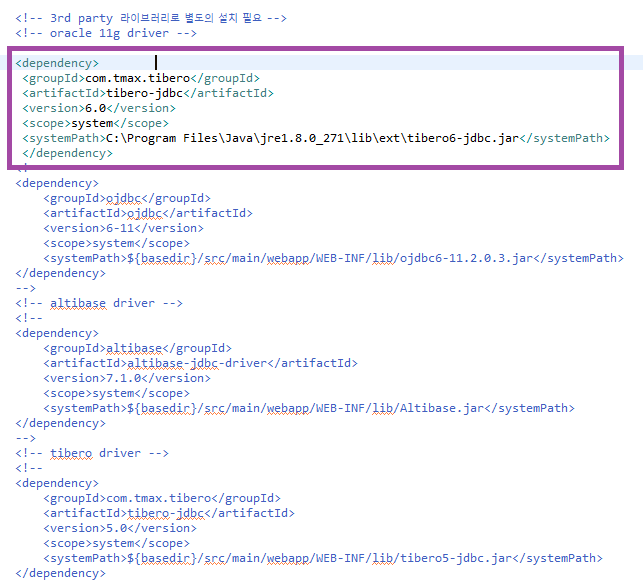
4. 프로젝트에서 DB Properties 설정
의존성을 추가해줬다면 이제 프로젝트에서 Tibero DB를 사용하도록 프로퍼티를 설정해준다.
[소스경로]
src\main\resources\egovframework\egovProps\globals.properties

박스친 부분을 본인 환경에 맞는 db로 변경해준다.

5. 서버 실행
서버 실행 전 Common All-in-one project는 프로젝트 설정이 egovframework-all-in-one으로 되어있고,
프로젝트 생성 시 프로젝트 명을 eGovFrame_all로 했기 때문에 해당 프로젝트 설정을 맞춰줘야한다.ctrl+h로 egovframework-all-in-one를 찾으니 4건이 찾아졌고 해당 명을 eGovFrame_all로 변경해준다.

globals.properties 를 올바르게 생성한 뒤 프로젝트 설정까지 수정했다면, 프로젝트 우클릭 - Run As - Maven install 을 한다.
이후 연결해둔 server로 프로젝트를 실행한다.
성공적으로 실행됐을 때의 Common All-in-one page의 모습이다.

6. DB 연동 확인하기
이제 DB에 연동이 됐는지 확인하기 위해 webmaster로 로그인을 한 뒤 업무 사용사를 추가해볼 것이다.
Common All-in-one은 일반, 기업, 업무용 아이디, 비밀번호가 모두 다르기 때문에 대소문자에 유의해서 로그인해야한다.
*** 공통컴포넌트 (Common All-in-one) 로그인 정보 ***
구분 : 일반사용자, ID : USER, PW : rhdxhd12 (영문으로 공통12)
구분 : 기업사용자, ID : ENTERPRISE, PW : rhdxhd12 (영문으로 공통12)
구분 : 업무사용자, ID : TEST1, PW : rhdxhd12 (영문으로 공통12)
구분 : 업무사용자, ID : webmaster, PW : rhdxhd12 (영문으로 공통12)
아래는 업무 사용자인 webmaster로 로그인한 모습이다.

메인 화면의 좌측 사용자지원 탭의 460. 업무사용자관리를 클릭하면 현재 DB에 등록되어있는 업무사용자 정보를 볼 수 있다.

등록을 클릭해 등록하려는 업무 사용자 정보를 입력하면 목록에 등록한 사용자 목록이 뜬다.
( 추후 내용 보강 예정 )
이후 포스팅에서는 MyBatis를 활용하여 기본 프로젝트를 직접 생성해볼 예정이다.